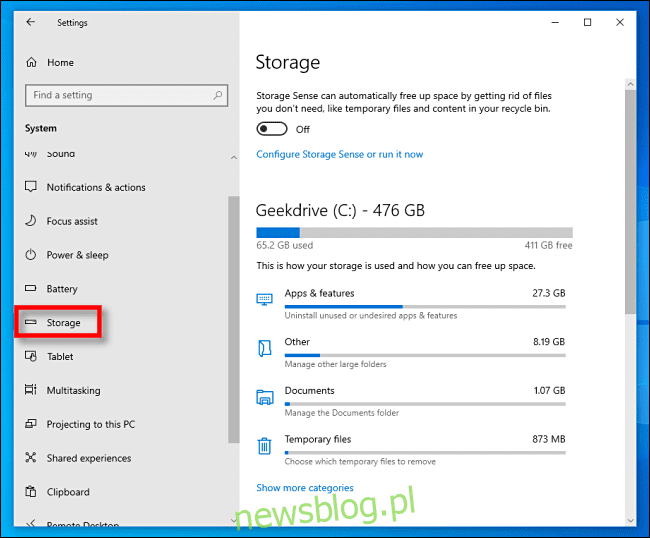
Sử dụng tính năng tích hợp có tên là Nhận biết lưu trữ, bạn có thể tiết kiệm dung lượng ổ đĩa bằng cách định cấu hình hệ thống của mình Windows 10 để tự động xóa các tệp có độ tuổi nhất định trong Thùng rác mỗi ngày, tuần hoặc tháng. Đây là cách thiết lập nó.
Đầu tiên, khởi chạy “Cài đặt” bằng cách mở “Menu Bắt đầu” và nhấp vào biểu tượng “bánh răng” ở bên trái. Bạn cũng có thể nhấn Windows + I để mở nhanh Cài đặt. Trong Cài đặt, nhấp vào biểu tượng “Hệ thống”, sau đó nhấp vào “Bộ nhớ”.
Ở đầu các tùy chọn lưu trữ, bạn sẽ thấy một đoạn văn bản nhỏ về cảnh giác bộ nhớ. Nhấp vào thanh trượt ngay bên dưới để đặt thành “Bật”. Sau đó nhấp vào “Định cấu hình Nhận thức lưu trữ hoặc chạy ngay bây giờ”.
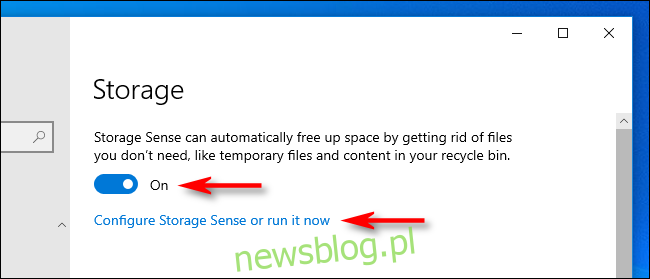
Trong các tùy chọn “Storage Sense”, bạn nên chú ý đến một số cài đặt khác nhau. Đầu tiên là tần suất chạy phát hiện bộ nhớ, được đặt thông qua menu thả xuống “Chạy phát hiện bộ nhớ”. Bạn có thể đặt nó chạy hàng ngày, hàng tuần hoặc hàng tháng – hoặc bất cứ khi nào dung lượng ổ đĩa thấp. Nhấp vào menu và chọn tùy chọn phù hợp với bạn nhất.
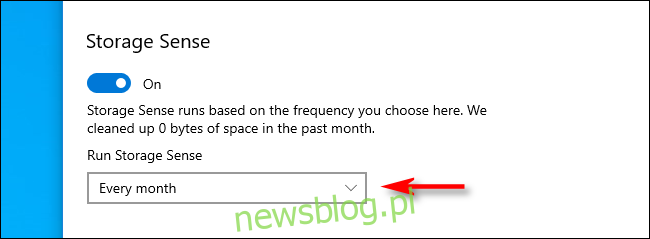
Vì chúng tôi chỉ nói về việc xóa các tệp khỏi Thùng rác, hãy bỏ chọn hộp “Xóa các tệp tạm thời mà ứng dụng của tôi không sử dụng” nếu bạn không muốn Storage Sense xóa các tệp tạm thời cũ. Đặt “Xóa tệp trong thư mục Tải xuống của tôi” thành “Không bao giờ” bằng menu thả xuống nếu cần.
Giữa chúng, bạn sẽ tìm thấy menu thả xuống có nhãn “Xóa tệp khỏi Thùng rác của tôi nếu chúng ở đó lâu hơn” và các tùy chọn “Không bao giờ”, “1 ngày”, “14 ngày”, “30 ngày” hoặc “60 ngày”.
Đây là cách nó hoạt động: mỗi khi cảm biến lưu trữ được kích hoạt (như đã đặt trước đó), nó sẽ tự động xóa các tệp đã ở trong Thùng rác lâu hơn thời gian đó. Sử dụng menu, đặt bất kỳ tùy chọn nào.
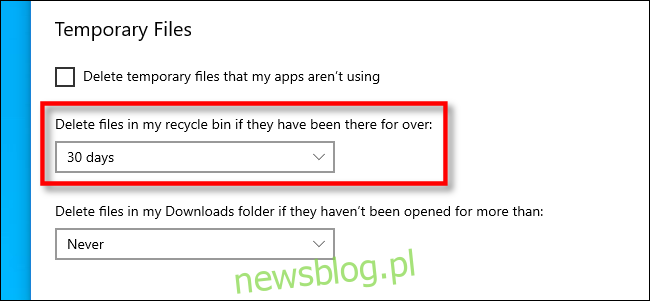
Sau đó, bạn có thể đóng Cài đặt.
Nếu bạn từng thay đổi ý định về tần suất Thùng rác của mình được dọn sạch (hoặc muốn tắt tính năng này), chỉ cần truy cập lại vào Cài đặt > Bộ nhớ và đặt Nhận biết Lưu trữ thành “Tắt”. Bạn cũng có thể thay đổi lại các tùy chọn khoảng thời gian cho phù hợp với nhu cầu của mình.
